Powiedzieć o mnie to, że jestem graczem, to tak jak powiedzieć o osobie, która czasem ugotuje obiad, że jest profesjonalnym kucharzem. Mimo wszystko, sprawdziłem co potrafi mysz Tracer GameZone Toros z sensorem Avago 3050.
Lubię grać, bywa, że spędzam na tej czynności po 4-5 godzin dziennie, czasem nawet więcej. Jednak w większości siedzę przed konsolą po 10-15 minut, częściej do 30 minut i idę do swoich obowiązków.
Jakiś czas temu, jeszcze przed kupieniem Xboxa 360 moim głównym centrum rozrywki był komputer stacjonarny. Później, już po kupieniu konsoli, doceniłem to, że wkładam płytkę, ściągam aktualizacje i gram. Bez żadnego doinstalowywania sterowników, patrzenia na wersje Windowsa i tym podobne problemy. Dla mnie to wszystko musi być Plug&Play. Po kupieniu Xbox One z mojego komputera stacjonarnego „wyleciała” dedykowana grafika, ponieważ spełniała tylko jedną funkcję, czyli miała służyć do grania.

Dwa czy też trzy miesiące temu kupując dla siebie laptopa stanąłem przed wyborem – czy wybrać wersję z dedykowaną grafiką, czy też może wystarczy ta ze zintegrowaną? Tak, wybrałem zintegrowaną. PC czy laptop są dla mnie narzędziem pracy, niekiedy tylko narzędziem rozrywki. Mam swoje konto na Steam z dużą ilością gier, mam GOGa, na którym ponad dziewięćdziesiąt procent gier to gry stare. Właśnie się zastanawiam czy by nie kupić dla przykładu Pizza Connection 2.
Z komputerem spędzam sporą cześć czasu to wypada mieć wygodne narzędzia pracy, prawda? Ostatnio dowiedziałem się, że urządzenia z serii dla graczy mogą za takie właśnie posłużyć. Dlaczego? Bo są odpowiednio wyprofilowane i wyważone. I niestety, często kosztują swoje. Moje niedawne zabawy z firmą Logitech pokazały, że sprzęt do pracy od firm gamingowych jest dobrą alternatywą jeżeli chodzi o potencjalne zakupy.
A co z myszką? Od prawie 3 lat posiadam Steelseries Rival 100, który przejechał już ze mną sporo kilometrów na biurku. Niestety, z racji tego, że jestem także człowiekiem porywczym czasem przestaje załapywać klikanie i powoli byłby czas rozejrzeć się za czymś nowym.
Dochodzimy w końcu do głównego momentu recenzji, czyli jak wypada nowe urządzenie do mojej codziennej pracy – Tracer Gamezone Toros Avago 3050.
Producencie, dłuższej nazwy się nie dało? Tracer GameZone Toros Afavo 3050? Tracer toros? Avago 3050?
Sprzęt dostajemy w opakowaniu, dzięki któremu od samego początku możemy sprawdzić czy dopasuje się do naszej ręki. Doceniam to, w końcu nie kupię gryzonia, który jest za mały. W opakowaniu prócz myszki, która jest przewodowa, nie znajdziemy nic więcej.
Jestem osobą praworęczną, mogę więc powiedzieć, że sprzęt ten nie jest dostosowany dla osób leworęcznych. Wybaczcie, musicie poszukać innego urządzenia.
Na pierwszy rzut oka Tracer GameZone Toros wygląda jak zwykła myszka z kilkoma przyciskami, która nie powinna mieć żadnych udogodnień. Na szczęście jest to tylko mylne wrażenie.

Za cenę w okolicach 70-90 złotych dostajemy całkiem przyjemne urządzenie, które pozwala mi na bezproblemową pracę po kilka(naście) godzin przy komputerze, a na dodatek ma swoje trzy główne atuty. Kształt i waga, czułość oraz cztery programowalne przyciski. W sumie to sześć przycisków, gdybyśmy chcieli zmienić funkcje lewego i prawego przycisku myszy, ale nie popadajmy aż w taką skrajność.
Samo urządzenie jest wykonane z plastiku w dwóch rodzajach – tym śliskim jak i „gumowym”, który pozwala na to, aby mysz nie wyślizgnęła się z rąk. Na przodzie znajdziemy podświetlany logotyp GameZone, dwa przyciski, rolkę i przycisk do zmiany DPI, natomiast po lewej stronie są dwa przyciski.

Co do podświetlanego logotypu – dzięki aplikacji, którą możemy zainstalować otrzymujemy możliwość wybrania efektu jak i kolorów, w których świeciła nasza mysz.
Słów kilka o aplikacji, która moim zdaniem jest zbyt pstrokata. Nie wiem czy już jestem w wieku, w którym doceniam stonowane kolory, czy też czytelność, ale tutaj? Zobaczcie zresztą sami, jak to wygląda po uruchomieniu programu.
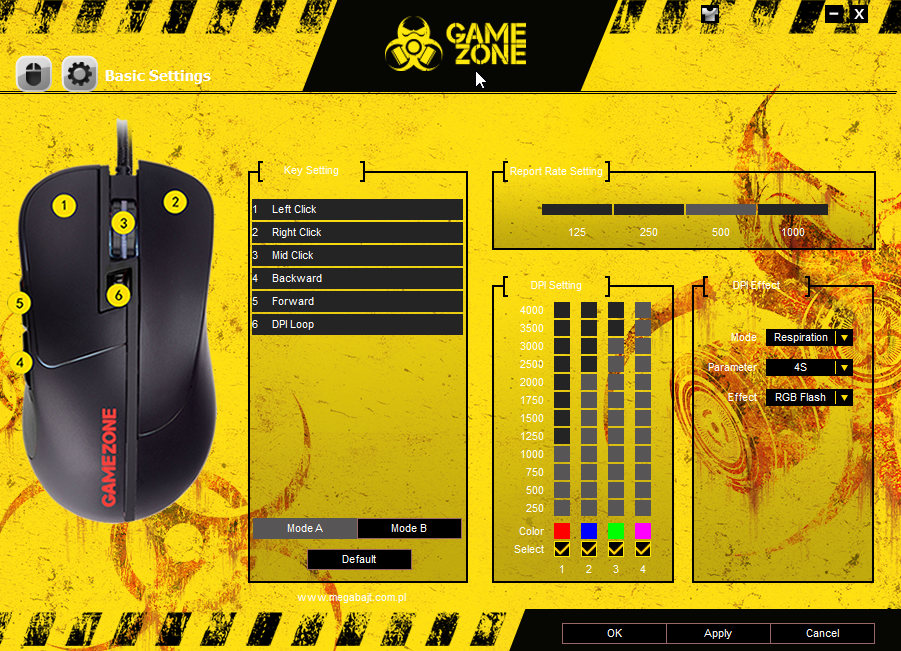
Jeżeli już zobaczymy cokolwiek w tej aplikacji, to dla mnie są najważniejsze ustawienia dodatkowych przycisków i tego, co możemy z nich zrobić.
Począwszy od środkowych przycisków, czyli rolki i DPI mamy możliwość zmiany także tych po lewej stronie. Do każdego z nich możemy przypisać dedykowane akcje:
- Lewy, prawy, środkowy, potrójny klik
- wstecz, naprzód
- przełącznik DPI, włączenie podświetlenia w myszce
- przyciski do sterowania multimediami lub też uruchamiania poszczególnych aplikacji, które wybieramy z listy
- pojedynczy przycisk z klawiatury lub też trzy od razu, jeżeli wybierzemy odpowiednią akcję
- fire key, który może być stosowany przez ludzi w grach oraz Macro Key, który pozwala nam na zdefiniowanie określonych ruchów myszką
Sterowanie muzyką mógłbym docenić, gdybym nie miał przycisków multimedialnych na klawiaturze, ale… Może się to komuś przydać. Co ciekawe – mamy możliwość stworzenia dwóch konfiguracji. I co dziwne, wszystkie przyciski działają tylko na pierwszej konfiguracji. Drogi producencie – cóż to za bug w aplikacji?
Kolejny bug, który znalazłem to taki, że aplikacja jest ciągle w trayu. I nie można jej mieć na wierzchu systemu. Za każdym razem inna aplikacja ją przykryje i jeżeli chcemy ją wywołać, musimy odpalać z zasobnika systemowego. Denerwujące.
Pozostałe funkcje, z których korzystam w aplikacji to ustawienie czułości i właściwie nic więcej. Nie jestem profesjonalnym graczem, nie interesują mnie opcje szybkości dwukliku. Dla mnie takie urządzenie ma po prostu działać.
Gdyby to oprogramowanie wyglądało lepiej, albo miało możliwość ustawienia jednego koloru, to pewnie poruszałoby mi się po nim lepiej. A jedyne, co znalazłem to możliwość ustawienia innego koloru napisów na przyciskach, moim zdaniem to trochę mało.
Co do kolorów – myszka świeci się barwą RGB w jednolitym kolorze lub też w trybie „oddychania”, co pozwala nam na uzyskanie przyjemnego efektu zmieniających się kolorów. Dla osób, które nie lubią takich fajerwerków jest też opcja wyłączenia podświetlenia. Ja akurat lubię, przyjemnie to wygląda na biurku wieczorami.

Przejdźmy może do komfortu używania, bo na nic nam wszelkie dodatkowe przyciski, jeżeli ręka będzie boleć po chwili używania, prawda?
Nie mogłem narzekać. Urządzenia używałem całkiem długo. Toros różni się od mojego SteelSeries, jest wyższa i jak dla mnie cięższa. Oprócz tego, że na górze znajdziemy materiał, który zapobiega nam ślizganiu się ręki, to od dołu znajdziemy metalowe ślizgacze. Praca z tą myszką począwszy od biurka bez podkładki, po biurko z podkładką – to czysta przyjemność. Obawiałbym się jednak trochę o czystość tych ślizgaczy. Co jakiś czas mokra szmatka i ich czystość zostanie zachowana.
Praca po 5-6 godzin dziennie nie powodowała bólu ręki, dzięki odpowiedniemu wyważeniu. Możliwość skonfigurowania dodatkowych przycisków ułatwiała codzienną pracę. Dla przykładu, pod jeden z bocznych przycisków mam przycisk odpowiadający za robienie screenshota ekranu. W połączeniu z programem SnagIt Editor funkcja ta sprawdza się idealnie.
W myszce znalazłem również jedną małą wadę, która jest uciążliwa szczególnie wieczorami. Głośne klikanie przycisków. Gdyby było chociaż trochę ciszej. Szczególnie słychać to w przypadku bocznych przycisków.
Tracer GameZone Toros – czy warto?
Myszka ta jest kuszącą propozycją, szczególnie patrząc na cenę. Nie pójdziemy z nią na turnieje e-sportowe, ale w gry zagramy. Nie będziemy wymiataczami, ale dla niektórych ona w zupełności wystarczy, nie tylko podczas grania. Będzie też odpowiednia do pracy dla takich osób jak ja, które doceniają wyprofilowane akcesoria dla graczy w codziennej pracy.
Pros
Plusy
- Dobre wykonanie i trwała konstrukcja
- Gumowana powierzchnia
- Dwa przyciski po boku
- Sensor Avago 3050
- Podświetlane logo z opcją wyłączenia
- Przewód w oplocie
- Zachęcająca cena
Cons
Minusy
- Brzydkie oprogramowanie i problemy z działaniem
- Głośny klik przycisków
- Tylko dla praworęcznych







2 replies on “Co potrafi myszka za około 70 złotych? Tracer GameZone Toros – recenzja”
Jakim „gumowym”? Matowym jeżeli już bo gumowy to można było spotkać w tanich przewodowych myszkach manty a nie w myszce Gamingowej za prawie 100zł
„Gumowy” nie wyklucza matowego i odwrotnie 😉